WhatsApp est l'application de messagerie la plus populaire au monde. Outre l’échange de messages, les gens partagent de nombreux types de fichiers, notamment des images. Parfois, un expéditeur peut partager avec vous une image sur WhatsApp et la supprimer immédiatement. Dans ce cas, vous pourriez être curieux de savoir comment récupérer les images WhatsApp supprimées par l'expéditeur, car vous souhaitez connaître le contenu.
Alors, comment pouvez-vous voir et récupérer les photos supprimées par les expéditeurs sur votre application WhatsApp ? Dans ce guide, nous vous montrerons des méthodes de récupération fiables pour les images WhatsApp. Regardons ça.
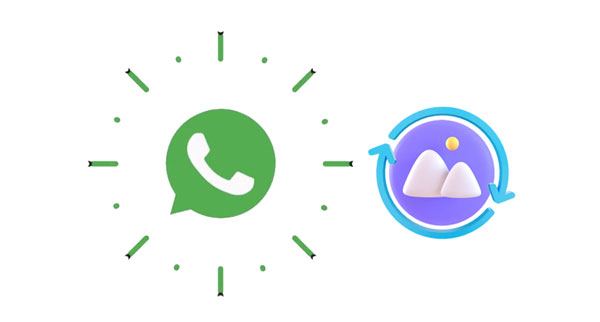
Si quelqu'un vous envoie une image et la supprime, il y a de fortes chances qu'il ne veuille pas que vous la voyiez ou qu'il l'ait supprimée par erreur. Peut-être que l’image n’est pas pour vous ou qu’elle n’est pas appropriée. Il est compréhensible que vous soyez frustré lorsqu'un expéditeur supprime une image sur WhatsApp, et vous devez vous demander s'il est possible de récupérer de telles images sur votre appareil. Eh bien, vous le pouvez, et c’est étonnamment facile à faire.
Si vous ne voulez pas vous retrouver à nouveau dans ce pétrin, assurez-vous d'avoir activé le téléchargement automatique des médias sur WhatsApp. De cette façon, toutes les images seront enregistrées dans l'application Photos ou Galerie. Lorsque cette option est activée, vous retrouverez toujours vos images même si l'expéditeur les supprime de son côté. Eh bien, il existe encore un moyen plus simple : demander à l’expéditeur de les renvoyer. Mais s’ils n’y parviennent pas pour une raison ou une autre, il existe encore de nombreuses options à considérer.
Restaurer les images supprimées de WhatsApp par l'expéditeur sur Android n'est pas difficile. Vous pouvez restaurer les fichiers à partir d'une sauvegarde ou utiliser une application tierce pour analyser votre téléphone afin d'extraire les photos supprimées.
Un moyen plus simple de récupérer les images WhatsApp supprimées par l'expéditeur consiste à utiliser un outil fiable comme ce logiciel de récupération de données Android . C'est votre meilleur compagnon pour restaurer n'importe quel fichier supprimé de votre téléphone Android, y compris les fichiers WhatsApp, les photos, la musique, les documents, etc. Avec cet outil, vous n'aurez pas de mal à restaurer les images WhatsApp supprimées par les expéditeurs. Une fois les fichiers analysés par cet outil, vous pouvez les sauvegarder sur votre ordinateur pour des raisons de sécurité. En outre, le logiciel récupère les données de la mémoire interne et de la carte SD.
-Restaurez les photos, documents, historiques de discussion, etc. supprimés de WhatsApp sur un ordinateur sans aucune sauvegarde.
- Récupérez les données Android dans divers scénarios, par exemple après une mise à jour du système, un appareil bloqué, verrouillé, un mot de passe oublié, etc.
- Prend en charge presque tous les modèles Android.
-Interface intuitive.
- Répertoriez vos fichiers Android sur l'interface pour un aperçu.
Téléchargez ce logiciel de récupération.
Étape 1 : Téléchargez et installez le logiciel sur votre ordinateur. Lancez-le et connectez votre téléphone Android au même ordinateur avec un câble USB. Entrez dans le module " Android Data Recovery " depuis l'interface principale.
Étape 2 : Activez le débogage USB et appuyez ensuite sur « OK ». Choisissez maintenant « Pièces jointes WhatsApp » > « Suivant » pour commencer à analyser vos fichiers.

Étape 3 : Une fois terminé, vous serez informé que le « Scan standard » est terminé. Sélectionnez les images WhatsApp que vous souhaitez restaurer et cliquez sur « Récupérer ». Si nécessaire, vous pouvez appuyer sur « Analyse approfondie » pour trouver d'autres images WhatsApp supprimées.

Peut-être que vous aimez : Récupérer les messages WhatsApp d'un téléphone perdu sans sauvegarde [Solutions viables]
Si vous souhaitez restaurer des images WhatsApp à partir d'une sauvegarde, pourquoi ne pas utiliser WhatsApp Data Recovery ? Ce programme peut sauvegarder et extraire l'historique des discussions Android WhatsApp sans effort. Ainsi, vous pouvez restaurer vos images depuis votre sauvegarde sur votre ordinateur directement. Mais vous devez noter que la récupération peut être réalisée lorsque vous disposez d'une sauvegarde WhatsApp sur votre ordinateur avec ce logiciel. Sinon, vous ne parviendrez pas à récupérer vos photos WhatsApp.
De plus, tous vos fichiers WhatsApp sont récupérés dans des formats lisibles et accessibles. Vos informations sont en sécurité avec cet outil et elles ne peuvent pas être divulguées car il n'y a pas de fonction de partage.
- Restaurez les fichiers WhatsApp à partir d'une sauvegarde sur un ordinateur.
- Extrayez vos discussions et pièces jointes WhatsApp de votre sauvegarde.
- Vérifiez et affichez vos photos WhatsApp et autres données sur un ordinateur.
- Restaurer les données WhatsApp en HTML et CSV.
- Sauvegardez rapidement tous les fichiers WhatsApp sur l'ordinateur .
- Sûr à utiliser.
Téléchargez ce programme de récupération de photos supprimées WhatsApp.
Étape 1 : Lancez le logiciel et choisissez « Récupérer à partir du fichier de sauvegarde ». L'outil affichera tous les fichiers de sauvegarde à l'écran. Choisissez-en un et appuyez sur l'icône " Démarrer l'analyse ". Si vous ne souhaitez aucun fichier, appuyez sur l'option " Sélectionner ", puis recherchez le fichier de sauvegarde WhatsApp.

Étape 2 : Cliquez sur le dossier « Pièces jointes WhatsApp » pour choisir les images souhaitées.
Étape 3 : Appuyez maintenant sur l'option « Récupérer sur l'ordinateur » pour restaurer vos images WhatsApp à partir de la sauvegarde. Le logiciel exportera vos données aux formats HTML et CSV afin que vous puissiez accéder aux données WhatsApp sans problème.
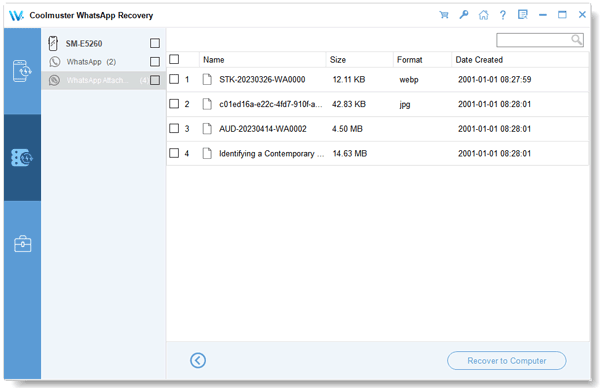
Voir plus : Vous souhaitez récupérer des vidéos WhatsApp supprimées sur votre téléphone mobile ? Vous pouvez lire ce guide utile.
Vous pouvez également utiliser la sauvegarde locale de votre téléphone Android pour restaurer les images WhatsApp supprimées ou perdues.
Étape 1 : Désinstallez WhatsApp de votre appareil.
Étape 2 : Ouvrez Google Store et installez WhatsApp sur votre appareil. Notez que lorsque vous configurez l'application, vous devez utiliser les détails précédemment associés à ce compte WhatsApp, comme votre numéro de téléphone.
Étape 3 : Une fois la configuration terminée et tous les détails vérifiés, WhatsApp analysera et récupérera instantanément toutes les images et messages sauvegardés sur les appareils Android.
Étape 4 : Cliquez sur « RESTAURER », et voilà ! Tous vos fichiers, y compris les photos, se trouvent à nouveau sur votre téléphone.

Si vous avez sauvegardé vos fichiers sur Google Drive, cette méthode est faite pour vous. Le processus est assez similaire à la méthode précédente et prend tout autant de temps.
Étape 1 : Réinstallez l'application WhatsApp sur votre appareil Android.
Étape 2 : Lancez l'application et configurez-la avec tous les détails associés au WhatsApp que vous venez de supprimer.
Étape 3 : Une fois la configuration définie, l'application analysera puis localisera les données sauvegardées sur votre compte Google.
Étape 4 : Appuyez sur « RESTAURER » pour importer vos données WhatsApp de votre sauvegarde Google vers votre appareil Android. Une fois terminé, cliquez sur « SUIVANT » pour vérifier vos images WhatsApp.

Lisez aussi : Guide sans effort : Comment lire la sauvegarde WhatsApp depuis Google Drive sur PC
Si vous êtes un utilisateur d'iPhone, restaurer les images WhatsApp supprimées de l'expéditeur est très simple. Cependant, il diffère un peu d'Android puisque les utilisateurs sauvegardent leurs iPhones sur iCloud/iTunes.
En tant qu'utilisateur d'iPhone, vous pouvez utiliser iTunes pour sauvegarder vos images WhatsApp et autres fichiers et les restaurer plus tard, et utiliser le logiciel de récupération de données iPhone pour restaurer les images WhatsApp supprimées par l'expéditeur. Ce logiciel analyse la sauvegarde iTunes puis répertorie le fichier pour démarrer le processus d'analyse.
Grâce à son interface intuitive, vous naviguerez facilement pour localiser le fichier que vous devez restaurer en un rien de temps. De plus, cela fonctionne également pour les fichiers de sauvegarde cryptés. Il vous suffit de sélectionner les données souhaitées pour restaurer les images WhatsApp supprimées.
- Récupérez les données WhatsApp supprimées de la sauvegarde iTunes, y compris les messages et pièces jointes WhatsApp.
- Prise en charge de la restauration de divers types de données tels que SMS, contacts, notes WhatsApp, photos, etc.
- Vous permet de restaurer les contacts et les messages supprimés des appareils iOS sans sauvegarde.
- Prend en charge tous les modèles d'iPhone et le dernier iOS 17.
Téléchargez le logiciel.
Étape 1 : Téléchargez et lancez iPhone Data Recovery. Choisissez " Récupérer à partir du fichier de sauvegarde iTunes " à gauche.
Étape 2 : Sur l'ordinateur, scannez l'emplacement de sauvegarde iTunes et choisissez le fichier de sauvegarde lorsque la liste des fichiers de sauvegarde apparaît. Ensuite, cliquez sur l'onglet « Démarrer l'analyse ».
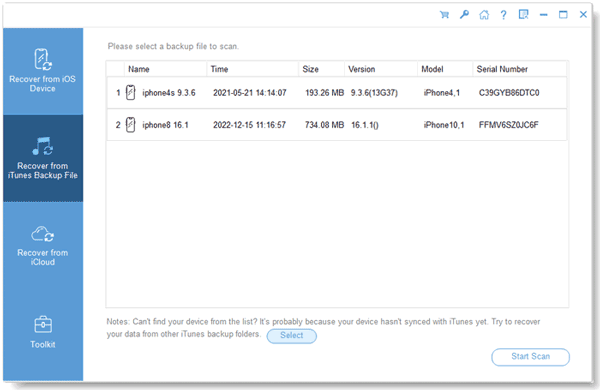
Étape 3 : Sélectionnez l'option « Pièces jointes WhatsApp » dans le panneau de gauche, puis appuyez sur le bouton « Démarrer l'analyse » dans la section inférieure.
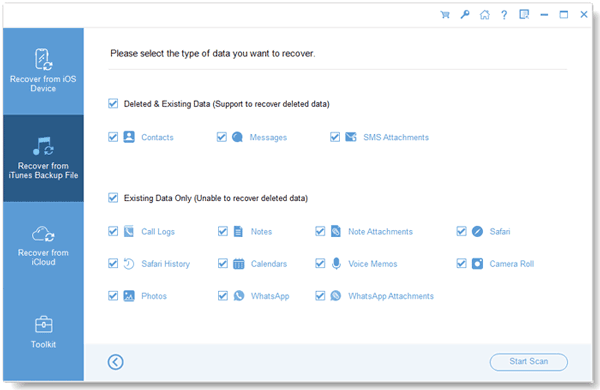
Étape 4 : Prévisualisez les fichiers et enfin appuyez sur « Récupérer sur l'ordinateur » pour commencer à récupérer les images WhatsApp supprimées des sauvegardes iTunes.
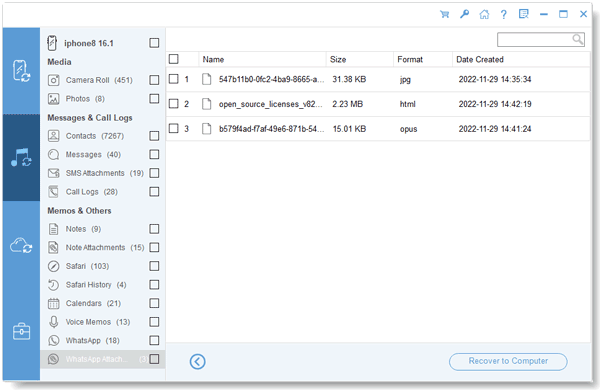
Google Drive est pour Android et iCloud est pour iOS. Les utilisateurs iOS ont essentiellement leur sauvegarde sur iCloud. Dans ce cas, ils peuvent restaurer les images WhatsApp supprimées par l’expéditeur.
Étape 1 : Tout d’abord, vérifiez s’il existe une sauvegarde. Désinstallez maintenant WhatsApp de votre iPhone et réinstallez-le depuis l'App Store.
Étape 2 : Lancez et configurez l'application sur votre appareil en utilisant les mêmes informations que le compte WhatsApp que vous venez de supprimer. Assurez-vous que le numéro de téléphone que vous utilisez ici est celui que vous avez utilisé sur votre WhatsApp.
Étape 3 : Une fois le compte configuré, analysez l'appareil à la recherche de fichiers de sauvegarde.
Étape 4 : Après l'analyse, l'application affichera les fichiers pouvant être trouvés sur la sauvegarde. Cliquez sur le bouton « Restaurer l'historique des discussions », et boum ! Toutes vos images et autres données sauvegardées apparaîtront sur votre téléphone.

WhatsApp fait désormais partie intégrante de nos vies et nous en sommes devenus pratiquement dépendants pour communiquer avec nos amis et nos proches. Avec l'application, vous pouvez communiquer avec quelqu'un de loin et partager des moments intimes à travers des photos. Aussi important que cela puisse être, vous ne voulez pas perdre ces images en sauvegardant vos données et en les restaurant si nécessaire. Quel que soit l'appareil que vous utilisez, Android ou iOS, vous disposez d'un large éventail d'options pour vous assurer de récupérer les images WhatsApp après leur suppression par un expéditeur.
Cette récupération de données Android permet de récupérer des images WhatsApp supprimées sur Android sans sauvegarde. D'un autre côté, si vous avez créé une sauvegarde de votre Android, WhatsApp Data Recovery est le logiciel à utiliser pour restaurer vos images WhatsApp.
De plus, iPhone Data Recovery viendra à votre secours lorsque vous souhaitez restaurer une image WhatsApp perdue à partir de la sauvegarde iTunes si vous êtes un utilisateur Apple. En fin de compte, récupérer des images supprimées sur WhatsApp n’est plus un rêve.
Articles Liés
Quelle est la meilleure application de récupération WhatsApp ? Jetez un oeil à ces options
Problème résolu : Comment récupérer des fichiers supprimés sur Android sans ordinateur
Comment récupérer des vidéos TikTok supprimées des smartphones et des ordinateurs ?
Copyright © samsung-messages-backup.com Tous droits réservés.